Annuncio pubblicitario
 Con Windows sta diventando davvero buono e Linux cercano di soddisfare le esigenze di ogniutente Come eseguire Google Chrome OS da un'unità USBNon è necessario un Chromebook per usufruire delle funzionalità del Chrome OS di Google. Tutto ciò che serve è un PC funzionante e un'unità USB. Leggi di più , non è insolito avere una configurazione a doppio avvio sul computer.
Con Windows sta diventando davvero buono e Linux cercano di soddisfare le esigenze di ogniutente Come eseguire Google Chrome OS da un'unità USBNon è necessario un Chromebook per usufruire delle funzionalità del Chrome OS di Google. Tutto ciò che serve è un PC funzionante e un'unità USB. Leggi di più , non è insolito avere una configurazione a doppio avvio sul computer.
Il doppio avvio significa che hai due sistemi operativi (molto probabilmente Windows e una distribuzione Linux) sul tuo computer. Avrai una sorta di menu per scegliere quale sistema operativo avviare all'avvio del computer e in base alla tua scelta, il sistema appropriato si avvia. Più spesso, se si esegue il dual-boot con Windows e Linux, è probabile che il menu visualizzato all'avvio sia il menu di avvio di GRUB.
Per impostazione predefinita, GRUB è installato da molte distribuzioni ed è disponibile come opzione con altri. Rileva automaticamente gli altri sistemi operativi presenti sul tuo computer e li aggiunge come voce nel menu insieme alla distribuzione Linux che stai attualmente installando. Tutto ciò accade senza ulteriori passaggi durante il processo di installazione di Linux se si installa Linux dopo che Windows è già presente sul disco.

Se segui l'altra strada, ovvero - installa Windows dopo Linux o se giochi troppo con le partizioni sul tuo disco rigido; puoi finire per rovinare GRUB. In tal caso, a seconda di ciò che hai appena fatto, potresti essere in grado di avviare Windows o GRUB solo non riuscire a visualizzare alcun menu. In entrambi i casi, prima di andare nel panico e correre ai forum o al supporto tecnico, c'è una semplice soluzione che molto probabilmente allevierà i tuoi guai. È per ripristinare GRUB e puoi farlo in un attimo. Vediamo come.
Prima di tutto, come spesso accade quando viene rilasciata una nuova versione di un software popolare, entrambe le versioni continuano ad essere in uso per qualche tempo prima che la nuova versione venga adottata. Lo stesso con GRUB. Purtroppo, la procedura è un po 'diversa per entrambe le versioni e qui affronteremo entrambe.
Prima di tutto, hai bisogno di un Live CD a portata di mano. Il tuo CD di distribuzione Linux dovrebbe funzionare bene se ha installato GRUB sul tuo computer in primo luogo. Puoi anche usare Knoppix o SystemRescueCD. Useremo Ubuntu Live CD. Tieni presente che il CD utilizza la stessa versione di GRUB. Questo può essere assicurato usando il disco che hai usato per installare Linux.
Eseguire l'avvio dal Live CD e attendere un po 'di tempo prima di poter visualizzare il desktop. Successivo: accendi il terminale e preparati per alcune azioni da riga di comando. Prima di procedere, tieni presente che hd0 si riferisce al primo disco rigido del tuo computer, il secondo sarà hd1 e così via. Allo stesso modo (hd0,2) significa seconda partizione sul primo disco rigido.
GRUB
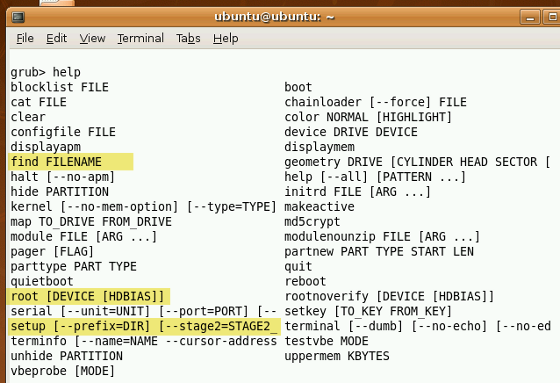
- genere sudo grub, questo ti darà il prompt di GRUB. Ora puoi inserire comandi specifici di GRUB.
- genere find / boot / grub / stage1. Questo dovrebbe restituire la posizione dei file GRUB sul tuo disco rigido.
- Successivamente, utilizzare la posizione restituita sopra ed emettere il comando root (hdX, Y). Ad esempio, se il comando precedente ha restituito (hd0, 1), è necessario emettere root (hd0, 1)
- Successivamente emetti il comando setup (hd0) o hdX a seconda dei casi. NOTA: questo sovrascriverà l'MBR, il che va bene se si utilizzava GRUB in primo luogo o si installa Windows dopo Linux. Se avessi qualche altro bootloader o configurazione personalizzata, dovresti fare attenzione.
- genere smettere per uscire da GRUB e riavviare il computer.
GRUB 2

- accedere sudo mount / dev / XdYZ / / mnt dove X può essere "h" o "s" e Y rappresenta il numero del disco rigido e Z rappresenta la partizione. per esempio mount / dev / sda3 / mnt, nel qual caso / dev / sda3 è la tua partizione di sistema Linux. Puoi usare sudo fdisk -l, per elencare tutte le partizioni se non si è sicuri della partizione di sistema. NOTA: se si dispone di una partizione di avvio separata, sarà necessario montarla esplicitamente su / mnt / boot
- Quindi emettere il comando sudo grub-install –root-directory = / mnt / dev / sdX X è il disco rigido in cui si desidera ripristinare GRUB.
- Quindi, smontare la partizione tramite sudo umount / mnt e quindi riavviare il computer.

Dopo aver eseguito questi passaggi, dovresti essere in grado di ripristinare GRUB entro 5 minuti. Se le cose vanno bene e se GRUB è stato il motivo dei tuoi problemi, li hai appena risolti. Se questi non hanno risolto il tuo problema, potresti voler dare un'occhiata più da vicino alla salute e alle partizioni del tuo disco rigido. Puoi usare GParted o il Ubuntu Live CD o qualsiasi altro Live USB / CD adatto a te.
Hai mai avuto problemi di avvio? Come lo hai risolto? Elimina tutti i suggerimenti nei commenti, che potrebbero essere utili agli altri lettori!
Sono Varun Kashyap dall'India. Sono appassionato di computer, programmazione, Internet e tecnologie che li guidano. Amo la programmazione e spesso sto lavorando a progetti in Java, PHP, AJAX ecc.


